Wie verstecke ich das Spielsymbol in der Taskleiste in Win7?
Wie verstecke ich Spielsymbole in der Taskleiste in Win7? Die Taskleiste wird beim Spielen in Win7 angezeigt. Wie verstecke ich das Spielsymbol in der Taskleiste? Sehen wir uns an, wie Sie das Taskleistenbild auf Ihrem Computer ausblenden.
Nachdem Sie den Windows 7-Desktop aufgerufen haben, klicken Sie mit der rechten Maustaste auf den Taskleistenbereich unten und wählen Sie „Eigenschaften“.
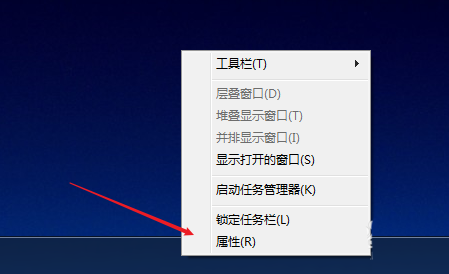
Klicken Sie im Popup-Dialogfeld auf der Registerkarte „Taskleiste“ auf „Anpassen“.
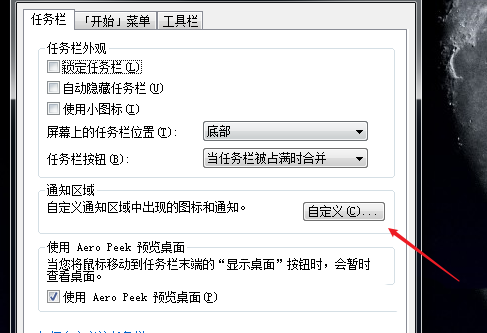
Deaktivieren Sie in der unteren linken Ecke des Dialogfelds mit den Symboleinstellungen für den Benachrichtigungsbereich das Kontrollkästchen „Immer alle Symbole und Benachrichtigungen in der Taskleiste anzeigen“.
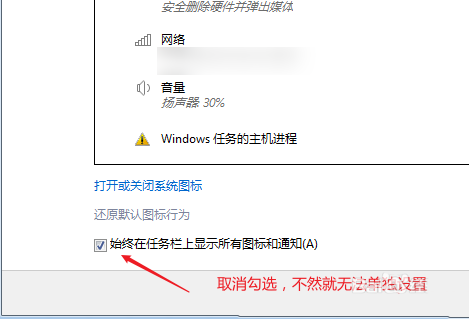
Suchen Sie dann in der oberen Liste das Spielsymbol, das gelöscht werden muss, klicken Sie auf die Option hinten und wählen Sie „Symbole und Benachrichtigungen ausblenden“.
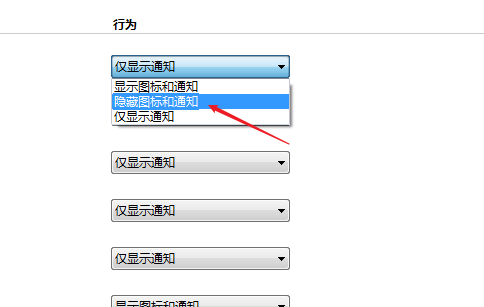
Nachdem Sie die Einstellungen geändert haben, klicken Sie unten rechts auf die Schaltfläche „OK“, damit sie wirksam werden.
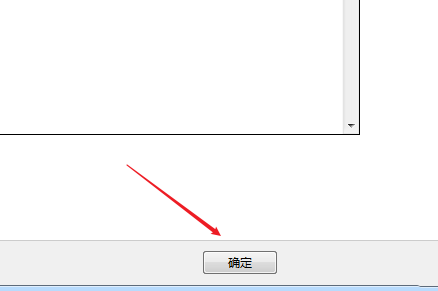
Darüber hinaus können Sie das Spielsymbol auch in der benutzerdefinierten Leiste ausblenden, indem Sie es auf die Taskleiste ziehen.
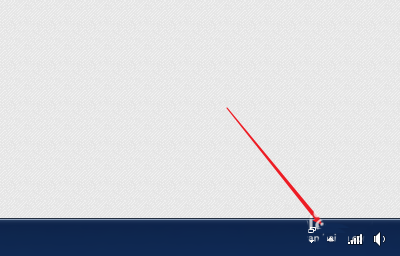
Das obige ist der detaillierte Inhalt vonWie verstecke ich das Spielsymbol in der Taskleiste in Win7?. Für weitere Informationen folgen Sie bitte anderen verwandten Artikeln auf der PHP chinesischen Website!

Heiße KI -Werkzeuge

Undresser.AI Undress
KI-gestützte App zum Erstellen realistischer Aktfotos

AI Clothes Remover
Online-KI-Tool zum Entfernen von Kleidung aus Fotos.

Undress AI Tool
Ausziehbilder kostenlos

Clothoff.io
KI-Kleiderentferner

AI Hentai Generator
Erstellen Sie kostenlos Ai Hentai.

Heißer Artikel

Heiße Werkzeuge

Notepad++7.3.1
Einfach zu bedienender und kostenloser Code-Editor

SublimeText3 chinesische Version
Chinesische Version, sehr einfach zu bedienen

Senden Sie Studio 13.0.1
Leistungsstarke integrierte PHP-Entwicklungsumgebung

Dreamweaver CS6
Visuelle Webentwicklungstools

SublimeText3 Mac-Version
Codebearbeitungssoftware auf Gottesniveau (SublimeText3)

Heiße Themen
 1377
1377
 52
52
 Wie deaktiviere ich die Vorschau der Taskleisten-Miniaturansichten in Win11? Deaktivieren Sie die Anzeige der Miniaturansichten der Taskleistensymbole durch Bewegen der Maus
Feb 29, 2024 pm 03:20 PM
Wie deaktiviere ich die Vorschau der Taskleisten-Miniaturansichten in Win11? Deaktivieren Sie die Anzeige der Miniaturansichten der Taskleistensymbole durch Bewegen der Maus
Feb 29, 2024 pm 03:20 PM
In diesem Artikel erfahren Sie, wie Sie die Miniaturbildfunktion deaktivieren, die angezeigt wird, wenn die Maus das Taskleistensymbol im Win11-System bewegt. Diese Funktion ist standardmäßig aktiviert und zeigt eine Miniaturansicht des aktuellen Fensters der Anwendung an, wenn der Benutzer den Mauszeiger über ein Anwendungssymbol in der Taskleiste bewegt. Einige Benutzer empfinden diese Funktion jedoch möglicherweise als weniger nützlich oder störend für ihr Erlebnis und möchten sie deaktivieren. Miniaturansichten in der Taskleiste können Spaß machen, aber auch ablenken oder stören. Wenn man bedenkt, wie oft Sie mit der Maus über diesen Bereich fahren, haben Sie möglicherweise ein paar Mal versehentlich wichtige Fenster geschlossen. Ein weiterer Nachteil besteht darin, dass es mehr Systemressourcen verbraucht. Wenn Sie also nach einer Möglichkeit suchen, ressourceneffizienter zu arbeiten, zeigen wir Ihnen, wie Sie es deaktivieren können. Aber
 Nvgpucomp64.dll führt zum Absturz von Windows-PC-Spielen;
Mar 26, 2024 am 08:20 AM
Nvgpucomp64.dll führt zum Absturz von Windows-PC-Spielen;
Mar 26, 2024 am 08:20 AM
Wenn Nvgpucomp64.dll dazu führt, dass Ihr Spiel häufig abstürzt, können Ihnen die hier bereitgestellten Lösungen helfen. Dieses Problem wird normalerweise durch veraltete oder beschädigte Grafikkartentreiber, beschädigte Spieledateien usw. verursacht. Das Beheben dieser Probleme kann Ihnen dabei helfen, Spielabstürze zu beheben. Die Datei Nvgpucomp64.dll ist mit NVIDIA-Grafikkarten verknüpft. Wenn diese Datei abstürzt, stürzt auch Ihr Spiel ab. Dies geschieht normalerweise in Spielen wie LordsoftheFallen, LiesofP, RocketLeague und ApexLegends. Nvgpucomp64.dll stürzt Spiele auf Windows-PCs ab, wenn N
 NAT Boost vs. Qos für Spiele; was ist besser?
Feb 19, 2024 pm 07:00 PM
NAT Boost vs. Qos für Spiele; was ist besser?
Feb 19, 2024 pm 07:00 PM
In der heutigen Situation, in der fast alle Spiele online stattfinden, ist es nicht ratsam, die Optimierung des Heimnetzwerks außer Acht zu lassen. Fast alle Router sind mit NATBoost- und QoS-Funktionen ausgestattet, die das Spielerlebnis der Benutzer verbessern sollen. In diesem Artikel werden die Definition, Vor- und Nachteile von NATBoost und QoS untersucht. NATBoost vs. Qos für Spiele; welches ist besser? NATBoost, auch bekannt als Network Address Translation Boost, ist eine in Router integrierte Funktion, die deren Leistung verbessert. Dies ist besonders wichtig für Spiele, da es dazu beiträgt, die Netzwerklatenz zu reduzieren, also die Zeit, die für die Datenübertragung zwischen dem Spielgerät und dem Server benötigt wird. Durch die Optimierung der Datenverarbeitungsmethode innerhalb des Routers erreicht NATBoost eine schnellere Datenverarbeitungsgeschwindigkeit und eine geringere Latenz und verändert so die
 Einführung in das Herunterladen und Installieren des Superpeople-Spiels
Mar 30, 2024 pm 04:01 PM
Einführung in das Herunterladen und Installieren des Superpeople-Spiels
Mar 30, 2024 pm 04:01 PM
Das Superpeople-Spiel kann über den Steam-Client heruntergeladen werden. Die Größe dieses Spiels beträgt normalerweise eineinhalb Stunden. Hier ist ein spezielles Download- und Installations-Tutorial. Neue Methode zur Beantragung globaler geschlossener Tests 1) Suchen Sie nach „SUPERPEOPLE“ im Steam-Store (Steam-Client-Download) 2) Klicken Sie unten auf der „SUPERPEOPLE“-Store-Seite auf „Zugriff auf geschlossene SUPERPEOPLE-Tests anfordern“ 3) Nachdem Sie auf geklickt haben Schaltfläche „Zugriff anfordern“. Das Spiel „SUPERPEOPLECBT“ kann in der Steam-Bibliothek bestätigt werden. 4) Klicken Sie auf die Schaltfläche „Installieren“ in „SUPERPEOPLECBT“ und laden Sie es herunter
 NVIDIA führt RTX HDR-Funktion ein: Nicht unterstützte Spiele nutzen KI-Filter, um wunderschöne visuelle HDR-Effekte zu erzielen
Feb 24, 2024 pm 06:37 PM
NVIDIA führt RTX HDR-Funktion ein: Nicht unterstützte Spiele nutzen KI-Filter, um wunderschöne visuelle HDR-Effekte zu erzielen
Feb 24, 2024 pm 06:37 PM
Laut Nachrichten dieser Website vom 23. Februar hat NVIDIA gestern Abend die NVIDIA-Anwendung aktualisiert und gestartet und bietet Spielern ein neues einheitliches GPU-Kontrollzentrum, das es Spielern ermöglicht, wunderbare Momente durch das leistungsstarke Aufzeichnungstool des In-Game-Floating festzuhalten Fenster. In diesem Update hat NVIDIA auch die RTXHDR-Funktion eingeführt. Die offizielle Einführung ist wie folgt beigefügt: RTXHDR ist ein neuer KI-gestützter Freestyle-Filter, der die großartigen visuellen Effekte von High Dynamic Range (HDR) nahtlos in Spiele einführen kann, die dies ursprünglich nicht tun unterstützt HDR. Sie benötigen lediglich einen HDR-kompatiblen Monitor, um diese Funktion mit einer Vielzahl von DirectX- und Vulkan-basierten Spielen nutzen zu können. Nachdem der Player die RTXHDR-Funktion aktiviert hat, läuft das Spiel auch dann, wenn es HD nicht unterstützt
 Was bedeuten die 5G UC- und 5G UW-Symbole auf Ihrem T-Mobile-Smartphone?
Feb 24, 2024 pm 06:10 PM
Was bedeuten die 5G UC- und 5G UW-Symbole auf Ihrem T-Mobile-Smartphone?
Feb 24, 2024 pm 06:10 PM
T-Mobile-Benutzer haben festgestellt, dass auf dem Netzwerksymbol auf dem Bildschirm ihres Telefons manchmal 5GUC steht, während bei anderen Mobilfunkanbietern 5GUW angezeigt wird. Dies ist kein Tippfehler, sondern stellt eine andere Art von 5G-Netzwerk dar. Tatsächlich bauen die Betreiber ihre 5G-Netzabdeckung ständig aus. In diesem Thema werfen wir einen Blick auf die Bedeutung der 5GUC- und 5GUW-Symbole, die auf T-Mobile-Smartphones angezeigt werden. Die beiden Logos repräsentieren unterschiedliche 5G-Technologien, jede mit ihren eigenen einzigartigen Eigenschaften und Vorteilen. Durch das Verständnis der Bedeutung dieser Zeichen können Benutzer die Art des 5G-Netzwerks, mit dem sie verbunden sind, besser verstehen und so den Netzwerkdienst auswählen, der ihren Anforderungen am besten entspricht. 5GUCVS5GUW-Symbol in T
 Wo ist Spider Solitaire in Win11? Wie spielt man das Spider Solitaire-Spiel in Win11?
Mar 01, 2024 am 11:37 AM
Wo ist Spider Solitaire in Win11? Wie spielt man das Spider Solitaire-Spiel in Win11?
Mar 01, 2024 am 11:37 AM
Freunde, die genug AAA-Meisterwerke und Handyspiele gespielt haben, möchten Sie die Computerspiele Ihrer Kindheit noch einmal erleben? Dann lasst uns gemeinsam nach Spider Solitaire in Windows 11 suchen! Klicken Sie auf der Benutzeroberfläche auf das Startmenü und dann auf die Schaltfläche „Alle Apps“. Suchen und wählen Sie „MicrosoftSolitaireCollection“, die Spieleanwendung der Solitaire-Serie von Microsoft. Nachdem der Ladevorgang abgeschlossen ist, rufen Sie die Auswahloberfläche auf und suchen Sie nach „Spider Solitaire“. Wählen Sie „Spider Solitaire“. Obwohl sich die Benutzeroberfläche geringfügig geändert hat, ist sie immer noch dieselbe wie zuvor
 So fügen Sie Excel-Symbole in PPT-Folien ein
Mar 26, 2024 pm 05:40 PM
So fügen Sie Excel-Symbole in PPT-Folien ein
Mar 26, 2024 pm 05:40 PM
1. Öffnen Sie die PPT und blättern Sie zu der Seite, auf der Sie das Excel-Symbol einfügen müssen. Klicken Sie auf die Registerkarte Einfügen. 2. Klicken Sie auf [Objekt]. 3. Das folgende Dialogfeld wird angezeigt. 4. Klicken Sie auf [Aus Datei erstellen] und dann auf [Durchsuchen]. 5. Wählen Sie die einzufügende Excel-Tabelle aus. 6. Klicken Sie auf OK und die folgende Seite wird angezeigt. 7. Aktivieren Sie [Als Symbol anzeigen]. 8. Klicken Sie auf OK.



